이 소프트웨어는 드라이버를 계속 실행하여 일반적인 컴퓨터 오류 및 하드웨어 오류로부터 안전하게 보호합니다. 간단한 3 단계로 모든 드라이버를 확인하세요.
- DriverFix 다운로드 (확인 된 다운로드 파일).
- 딸깍 하는 소리 스캔 시작 문제가있는 모든 드라이버를 찾습니다.
- 딸깍 하는 소리 드라이버 업데이트 새 버전을 얻고 시스템 오작동을 방지합니다.
- DriverFix가 다운로드되었습니다. 0 이번 달 독자.
Windows 10 Fall Creators 업데이트Windows 10의 세 번째 버전 인, 드디어 출시되었습니다. 대부분의 Windows 10 사용자가이를 확보하는 데 다소 시간이 걸릴 수 있지만 일부는 이미 보유하고 있습니다.
이제이 주요 업데이트를 획득 할 수 있었던 '선택된'항목은 중대한 문제에 부딪 히다. 즉, 설치 프로세스가 실패하면 부팅 또는 재시작 루프가 발생했습니다.
이를 위해이 이상한 사건에 대한 설명과 피팅 솔루션을 제공했습니다. 이 걸림돌에 부딪히면 아래 정보를 확인하십시오.
Fall Creators Update로 업그레이드가 실패한 후 재시작 / 부팅 루프에서 벗어나는 방법
아시다시피 Windows Update 기능은 업데이트 설치를 완료하고 시스템에 변경 사항을 적용하기 위해 PC를 다시 시작해야합니다.
이제 사소한 업데이트로 인해 일반적으로 문제가되지 않습니다. 그러나 Redstone 3 (1709) 이후로 공개적으로 알려진 Fall Creators Update는 주요 업데이트입니다., 일이 빨리 남쪽으로 갈 수 있습니다.
주요 업데이트 설치는 완전히 새로운 시스템 설치 또는 업그레이드를 나타냅니다. 여기에는 드라이버 업데이트도 포함됩니다. 그리고 그것이 문제가 시작되는 곳입니다. 단일 장치의 사소한 비 호환성은 끝없는 업그레이드주기를 유발할 수 있습니다. 기본적으로 다음과 같이 진행됩니다.
설치 프로그램이 지원되지 않는 주변 장치 용 드라이버 설치를 시도합니다.> 설치 프로그램이 실패하고> 설치 프로그램이 PC를 재부팅하고 다시 시도합니다.
그리고 몇 번이고 몇 번이고. 이것이 어디로 가는지 볼 수 있습니다. 이 문제를 해결하기 위해 첫 번째 단계는 모든 주변 장치를 분리하고 다시 시도하는 것입니다. 실패 할 경우 PC를 공장 초기화해야합니다.
- 또한 읽으십시오: Fall Creators Update에 문제가 있습니까? 롤백하는 방법은 다음과 같습니다.
이 PC 재설정
이 고급 복구 옵션을 사용하면 다음을 수행 할 수 있습니다. PC를 공장 출하 상태로 복원. 이와 같은 시나리오에서 적용 가능한 유일한 솔루션은 처음부터 시작하는 것입니다.
여기에서 "이 PC 초기화"복구 기능이 작동합니다. 따라서 내일이 없을 때처럼 PC 재부팅을 중지하려면 아래 제공된 단계를 따르세요.
- 하드 전원 끄기 당신의 PC 3 회 까지 고급 복구 환경이 나타납니다.
- 고르다 고급 옵션.
- 고르다 문제 해결.
- ”를 클릭하십시오.이 PC 재설정”

- 파일과 앱을 유지할 것인지 삭제할 것인지 선택하십시오.
- 딸깍 하는 소리 초기화.
절차가 끝나면 이전처럼 PC를 사용할 수 있습니다.
향후 주요 업데이트에 대한 부수적으로 다음을 권장합니다. 미디어 생성 도구 사용 이런 종류의 업그레이드를 위해. 이 도구는 항상 PC 호환성을 확인하므로 문제가있는 경우 업데이트를 방지하고 부팅 루프를 방지 할 수 있습니다. 이 도구에 대해 자세히 알아보기 여기.
그것은 결론을 내릴 것입니다. 대체 솔루션에 대해 알고 있거나 질문이있는 경우 아래 댓글에 자유롭게 게시 해주세요.
확인해야 할 관련 이야기 :
- 업데이트 후 Windows 10 부팅 루프 [수정]
- Windows 10에서 PC 오류 코드 0xc00000e를 수정하는 방법
- Windows 10 Fall Creators Update와 호환되는 컴퓨터 목록
- Creators Update의 검은 색 화면 노트북 문제 [FIX]
- 수정: Windows 10에서 자동 복구 루프에서 멈춤
![BlueStacks가 accounts.google.com에 연결할 수 없음 [EXPERT FIX]](/f/e83de740e822e85b512baf25612a2739.jpg?width=300&height=460)